Isi kandungan
Windows 10 ialah sistem pengendalian terkini dan paling boleh dipercayai yang dikeluarkan oleh Microsoft. Walau bagaimanapun, di sebalik kualiti binaan dan fungsi platform, pengguna telah melaporkan banyak ralat di seluruh dunia. Salah satu yang paling biasa ialah pemadaman skrin semasa sistem but. Terdapat senario lain di mana skrin hitam atau kosong telah dilaporkan, mengelirukan pengguna.
Untuk memahami dan menyelesaikan isu ini, mengetahui perkara yang mungkin menyebabkannya adalah penting. Artikel ini membawa anda langkah demi langkah melalui butiran dan penyelesaian kepada masalah tersebut.
Punca Skrin Hitam atau Kosong pada Windows 10
Mungkin terdapat pelbagai faktor berbeza yang menyebabkan skrin menjadi hitam dalam Windows 10. Pengguna lain telah mengenal pasti masalah yang membawa kepada isu ini daripada ralat rawak yang tidak dikenal pasti kepada pepijat pemasangan pemacu grafik. Walaupun sebab sebenar di sebalik isu itu boleh berbeza-beza antara satu pengguna ke pengguna lain, berikut ialah beberapa punca yang telah dikenal pasti setakat ini:
- Semasa persediaan sedang dijalankan: Memindahkan pengumpulan data yang banyak antara peranti boleh menyebabkan skrin hitam semasa persediaan pemasangan Windows masih berjalan,
- Output video sedang dihalakan ke sumber lain: Kabel output video mungkin dipalamkan ke sumber lain, seperti TV atau pemacu paparan tambahan. Ini berlaku apabila konfigurasi paparan daripada sistem anda sebelum ini tidak dibawadaripada membetulkannya. Dalam sesetengah kes, tetapan semula keras malah boleh memburukkan lagi masalah.
Bolehkah Windows 10 membetulkan skrin hitam kematian?
Tiada jawapan pasti sama ada Windows 10 boleh membetulkan Skrin Hitam daripada Kematian. Ini kerana punca skrin skrin hitam atau kosong boleh berbeza-beza; oleh itu, pembaikan juga akan berbeza-beza. Dalam sesetengah kes, permulaan semula yang mudah mungkin membetulkan masalah, manakala penyelesaian yang lebih kompleks mungkin diperlukan dalam yang lain. Walau bagaimanapun, ia sentiasa berbaloi untuk mencuba alat penyelesaian masalah terbina dalam Windows 10 sebelum menggunakan langkah yang lebih drastik.
Bagaimanakah saya boleh membetulkan ralat skrin hitam?
Terdapat beberapa perkara yang mungkin menyebabkan ralat skrin hitam atau kosong anda. Mula-mula, anda perlu menyemak sama ada pemacu video anda dikemas kini. Jika tidak, anda boleh memuat turun pemacu terkini daripada tapak web pengeluar kad grafik anda. Seterusnya, pastikan monitor anda ditetapkan kepada resolusi dan kadar penyegaran yang betul. Jika tidak, anda boleh menukarnya dalam tetapan paparan anda.
Mengapa skrin Windows saya tiba-tiba hitam?
Salah satu sebab yang mungkin menyebabkan skrin Windows anda menjadi hitam secara tiba-tiba ialah komputer anda mengalami perkakasan atau kegagalan perisian. Kegagalan jenis ini boleh menyebabkan komputer anda memaparkan skrin hitam dan boleh disebabkan oleh pelbagai faktor, seperti gangguan bekalan elektrik, pemacu penyesuai paparan rosak atau fail sistem yang rosak. Jika anda mengalami masalah ini, iadisyorkan supaya anda memulakan semula komputer anda dan menyemak sebarang kemas kini yang mungkin tersedia.
Apakah yang menyebabkan kematian skrin hitam?
Terdapat beberapa kemungkinan punca kematian skrin hitam. Satu kemungkinan ialah paparan tidak menerima isyarat daripada kad grafik. Sambungan longgar antara kad dan paparan atau kad grafik yang rosak boleh menyebabkan perkara ini. Kemungkinan lain ialah paparan dimatikan atau dalam mod siap sedia. Ini boleh disebabkan oleh pelbagai faktor, termasuk tetapan penjimatan kuasa, pemacu yang tidak baik atau masalah perkakasan.
Bagaimanakah cara saya menyingkirkan skrin hitam pada Windows?
Jika anda mengalami masalah hitam skrin pada peranti Windows anda, terdapat beberapa punca yang berpotensi. Masalah dengan pemacu paparan anda boleh menyebabkan ini, sebagai masalah dengan penyesuai video anda atau masalah dengan monitor anda. Jika anda telah mengemas kini pemacu paparan anda dan masih melihat skrin hitam, cuba nyahpasang dan pasang semula pemacu penyesuai video anda. Jika ini tidak menyelesaikan isu, cuba sambungkan monitor anda ke port video lain pada komputer anda.
Bagaimana untuk but ke mod selamat Windows 10 dari skrin kosong?
Jika anda mengalami masalah boot ke Windows 10, anda boleh mencubanya dalam mod selamat. Anda perlu mengakses menu Pilihan Permulaan Lanjutan untuk melakukan ini dari skrin kosong. Untuk melakukan ini, tekan dan tahan kekunci Shift semasa mengklik pilihan Mulakan semula dalam Mulamenu. Sebaik sahaja anda berada dalam menu Pilihan Permulaan Lanjutan, pilih Selesaikan Masalah > Pilihan lanjutan > Tetapan Permulaan > Mulakan semula.
Bagaimana untuk memulihkan Windows 10 dengan skrin kosong dan tanpa kursor?
Jika anda mendapati diri anda mempunyai skrin kosong dan tiada kursor pada peranti Windows 10 anda, terdapat beberapa kemungkinan pembetulan anda boleh cuba. Mula-mula, cuba tekan dan tahan kekunci "Windows" dan "L" secara serentak. Ini sepatutnya memaparkan skrin log masuk. Jika itu tidak berjaya, cuba cabut palam peranti daripada sumber kuasanya dan kemudian palamkannya semula.
kepada yang baharu dengan berkesan, - Peranti luaran: Ini adalah faktor paling biasa yang menyebabkan isu ini. Ralat semasa pemasangan pemacu peranti atau apabila peranti luaran seperti tetikus atau papan kekunci dipalamkan boleh menyebabkan skrin menjadi gelap sepenuhnya,
- Mengemas kini pemacu: Pemacu lapuk boleh menyebabkan kehitaman isu skrin semasa dikemas kini.
Adalah penting untuk ambil perhatian bahawa ini hanyalah beberapa isu yang mungkin menyebabkan masalah. Pengguna lain mungkin mengalami masalah di tempat yang berbeza semasa pemasangan.
Penyertaan sumber adalah penting kerana penyelesaian yang sesuai berbeza-beza bergantung padanya. Di bawah ialah butiran cara membetulkan isu pada Windows 10 anda.
- Lihat panduan ini jika isu skrin hitam anda berlaku hanya untuk YouTube.
Membetulkan Hitam Skrin pada Windows 10
Pengguna telah melaporkan skrin hitam atau kosong pada sistem Windows 10 mereka pada beberapa peringkat. Akibatnya, setiap situasi perlu dilayan secara berbeza, dan penyelesaian perlu dicadangkan. Oleh itu, berikut ialah penyelesaian langkah demi langkah untuk beberapa punca:
Pembetulan #1: Semasa Persediaan Sedang Berlangsung
Skrin Windows 10 boleh padam semasa pemasangan masih dalam kemajuan. Walau bagaimanapun, ini tidak semestinya bermakna sistem telah ditutup atau ranap juga. Persediaan mungkin berjalan di latar belakang, dan hanya skrin yang boleh hilangkosong.
Satu-satunya penyelesaian dalam hal ini ialah menunggu. Dan anda perlu menunggu untuk masa yang agak lama. Jika skrin tidak dihidupkan selepas 3 hingga 4 jam, anda perlu menutup paksa sistem dan bermula sekali lagi.
Langkah 1:
Tahan butang kuasa untuk mematikan komputer jika persediaan ranap sebelum selesai dan skrin menjadi hitam.
Langkah 2:
Setelah ini selesai, alih keluar sebarang peranti persisian yang disambungkan ke peranti, cth., pencetak, pengawal, pemacu keras luaran, dsb. Hanya biarkan tetikus, papan kekunci dan monitor penting disambungkan.
Langkah 3:
Tunggu selama kira-kira 60 hingga 90 saat dan kemudian hidupkan komputer tanpa menyambung semula mana-mana peranti lain. Sebaik-baiknya, sistem perlu but dan menyelesaikan proses pemasangan jika ranap sistem adalah masalah kecil.
Namun, jika sistem masih ranap, gunakan sumber lain, seperti pemacu kilat USB boleh boot untuk memasang operasi Windows 10 sistem.
Pembetulan #2: Output Video Dihalakan ke Sumber Berbeza
Petunjuk penting untuk output video dihalakan semula ialah apabila skrin menjadi hitam sebelum skrin log masuk. Adalah penting untuk ambil perhatian bahawa ini mungkin bukan satu-satunya punca, tetapi ia merupakan isu yang berpotensi yang mungkin menyebabkan skrin hitam.
Ada kalanya, dalam Windows 10, pemacu video boleh berubah dan output boleh dialihkan ke port lain seperti HDMI atauVGA, dsb. Terdapat banyak cara isu ini boleh dibetulkan.
- Menukar sambungan : Anda boleh melampirkan unit paparan lain untuk mengesahkan sama ada peranti monitor atau paparan anda adalah berfungsi dengan sewajarnya.
2. Mengesahkan tetapan output : Tekan ikon Windows + P serentak pada papan kekunci anda dan tekan enter untuk menogol mod paparan yang berbeza. Anda perlu menekan 'Enter' beberapa kali sebelum memilih pilihan yang betul.
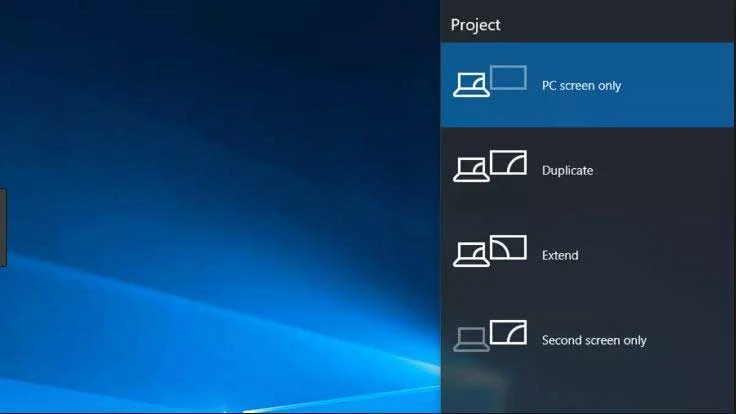
3. Paparan tidak dikesan : Windows 10 mungkin tidak mengesan paparan dalam keadaan lain. Untuk membetulkannya, anda boleh menekan kekunci Windows + Ctrl + Shift + B pada papan kekunci untuk menghidupkan paparan.
Betulkan #3: Menggunakan Mod Selamat
Jika tiada pilihan di atas berfungsi, but semula sistem anda dalam Mod Selamat dan selesaikan masalah. Diberikan di bawah ialah panduan langkah demi langkah tentang cara melakukan ini.
Terdapat beberapa cara untuk but Windows 10 anda dalam Safe Mode. Proses yang anda pilih akan bergantung pada sama ada anda mengalami skrin hitam atau kosong selepas atau sebelum skrin log masuk. Dalam kes yang pertama, ikut langkah yang diberikan di bawah.
Langkah 1:
Mulakan komputer anda.
Langkah 2:
Apabila skrin log masuk muncul, tahan kekunci Shift dan klik pada ikon Kuasa. Pilih Mulakan Semula.
Ikuti langkah di bawah Jika skrin gelap sebelum tetingkap log masuk muncul.
Langkah 1:
Sebagai permulaan logo Windows birumuncul, tekan butang kuasa dan but semula sistem. Ulangi langkah ini tiga kali untuk memasuki pembaikan automatik Windows 10.
Langkah 2:
Skrin 'pilih pilihan' akan muncul dengan tiga pilihan.

Langkah 3:
Di bawah menu ini, ketik pilihan Selesaikan Masalah. Ini akan membawa anda ke skrin berikut.

Langkah 4:
Di bawah pilihan Lanjutan terdapat enam pilihan, termasuk 'Tetapan Permulaan.'

Langkah 5:
Klik pada butang 'Mulakan Semula'.

Langkah 6:
Selepas anda menekan 'Mulakan Semula,' satu lagi tetingkap Tetapan Permulaan akan muncul. Tekan 5 atau F5 pada skrin ini untuk memasuki ‘Safe Mode with Networking.’

Ini akan but semula sistem dalam Safe Mode. Mod Selamat ialah versi Windows yang minimalis di mana hanya program yang paling penting sedang dijalankan, dan semua yang lain dilumpuhkan. Ia membolehkan anda mengesan sama ada masalah skrin hitam atau kosong disebabkan oleh sesuatu yang berjalan pada PC.
Setelah dalam Mod Selamat, anda boleh terus mengikuti langkah penyelesaian masalah yang dibincangkan di sini.
Lihat Juga: Cara Mendayakan Desktop Jauh dalam Windows 10
Betulkan #4: Peranti Luaran
Peranti persisian berbeza yang dipalamkan ke dalam sistem anda boleh menyebabkannya ranap sekali-sekala. Untuk menentukan punca masalah, anda perlu mengikut prosedur manual kerana ini adalah salah satu cara paling berkesan untuk mendapatkan punca masalah.
Langkah1:
Putuskan sambungan semua peranti luaran.
Langkah 2:
Mulakan semula PC anda.
Langkah 3:
Sambungkan semula setiap peranti satu demi satu untuk mengenal pasti yang mana yang menyebabkan masalah.
Langkah 4:
Sebaik sahaja peranti diketahui, pasang pemacu yang dikemas kini untuk membantu menyelesaikan isu ini.
Pembetulan #5: Mengemas kini Pemacu
Bahagian ini akan berurusan dengan pemandu secara keseluruhan. Ini kerana beberapa isu mungkin timbul dengan pemacu untuk perkakasan yang berbeza, dan penyelesaian yang sama berbeza daripada kemas kini kepada pemasangan semula atau rollback, dsb. Diberikan di bawah adalah beberapa pilihan penyelesaian masalah ini:
Mengubah suai Pemacu Penyesuai Paparan:
Pemacu paparan boleh diperbetulkan atau diubah suai dalam pelbagai cara. Ini termasuk memasang semula sepenuhnya pemacu dan melancarkan semula atau mengemas kininya. Semua pilihan boleh diakses melalui menu yang sama; walau bagaimanapun, sama ada setiap satu tersedia bergantung pada keadaan sistem khusus anda. Diberikan di bawah butiran:
Langkah 1:
Tekan kekunci Windows + X untuk mengakses menu pengguna kuasa. Di sini klik pada “Pengurus Peranti.'

Langkah 2:
Dalam tetingkap seterusnya, kembangkan bahagian 'Penyesuai paparan'.
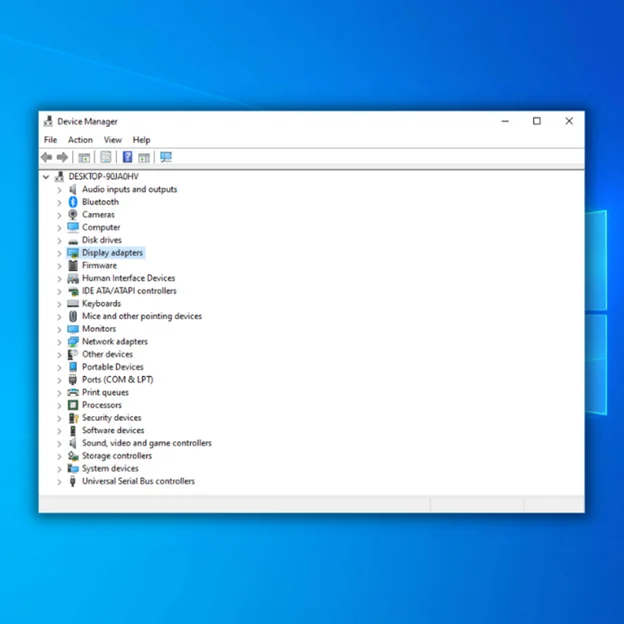
Langkah 3:
Klik kanan pada penyesuai yang dipaparkan. Menu lungsur turun akan muncul, memberikan pilihan berikut.

Langkah 4:
Kini anda mempunyai beberapa pilihan untuk dipilih. Anda boleh memilih untuk mengemas kini pemacu atau menyahpasangia. Adalah penting untuk ambil perhatian bahawa jika anda menyahpasang, anda perlu memasang semula pemacu secara manual daripada sumber luaran seperti CD jika sistem tidak dapat mencari pemacu dalam talian.
Pilihan lain ialah melancarkan semula pemacu kepada versi terdahulu, yang hanya akan tersedia jika versi terdahulu dikemas kini. Untuk melancarkan pemandu, pilih 'Properties' pada menu lungsur. Pilihan berikut akan muncul di bawah tab ‘Pemandu’.

Jika tiada versi sebelumnya tersedia, pilihan akan dikelabukan. Anda perlu mengemas kini, menyahpasang dan memasang semula pemacu.
Isu Lain Yang Menyebabkan Isu Hitam atau Skrin Kosong
Terdapat pelbagai masalah lain yang menyebabkan skrin hitam dalam Windows 10 . Memandangkan pengguna telah menyebut faktor-faktor yang berpotensi ini, perlu diperhatikan cara membetulkannya.
Ranap Permulaan Pantas
Windows 10 telah diperkenalkan dengan ciri baharu, 'Permulaan Cepat.' Ini membenarkan sistem but dengan agak pantas, meningkatkan pengalaman pengguna melalui peningkatan prestasi. Walau bagaimanapun, pengguna telah melaporkan isu skrin hitam sebaik sahaja sistem but.
Oleh itu, pakar telah mengenal pasti ciri ini sebagai punca utama di belakangnya. Satu cara untuk menangani masalah ini ialah dengan melumpuhkan Permulaan Pantas, dan berikut ialah cara untuk melakukannya.
Langkah 1:
Dalam Mod Selamat atau biasa, buka Kawalan Panel.
Langkah 2:
Pergi ke 'Keselamatan Sistem.'
Langkah3:
Klik pada 'Pilihan kuasa.'
Langkah 4:
Dalam anak tetingkap kiri, klik pada 'Pilih apa yang butang kuasa berfungsi.'

Langkah 5:
Pilih 'Tukar tetapan yang tidak tersedia pada masa ini.' Ini ialah tindakan pentadbiran yang memerlukan kebenaran dan sebarang kata laluan yang mungkin anda telah atur cara.
Langkah 6:
Tetingkap berikut akan muncul apabila anda mengklik pilihan yang dinyatakan di atas. Anda boleh melihat bahawa 'Hidupkan permulaan pantas (disyorkan)' ditandai. Nyahtanda kotak ini.

Langkah 7:
Klik pada 'Simpan Perubahan.'
Langkah 8:
Permulaan semula sistem akan diperlukan untuk menyelesaikan tugas.
Ringkasnya
Beberapa sebab telah dilaporkan pada pelbagai platform. Walaupun adalah mustahil untuk menampung setiap isu, beberapa yang paling biasa dan penyelesaiannya tersedia dengan mudah.
Jika tiada langkah penyelesaian masalah yang disenaraikan di sini berfungsi untuk anda, anda harus mencuba pemulihan sistem. Ikuti panduan ini tentang cara memulihkan sistem untuk mendapatkan maklumat lanjut.
Alat Pembaikan Automatik Windows Maklumat Sistem
Maklumat Sistem- Mesin anda sedang menjalankan Windows 7
- Fortect serasi dengan sistem pengendalian anda.
Disyorkan: Untuk membaiki Ralat Windows, gunakan pakej perisian ini; Pembaikan Sistem Fortec. Alat pembaikan ini telah terbukti dapat mengenal pasti dan membetulkan ralat ini dan masalah Windows lain dengan sangatkecekapan tinggi.
Muat Turun Sekarang Fortect System Repair
- 100% selamat seperti yang disahkan oleh Norton.
- Hanya sistem dan perkakasan anda dinilai.
Soalan Lazim
Bagaimana untuk membetulkan tetingkap skrin hitam kematian?
Jika anda mengalami skrin hitam kematian pada komputer Windows anda, terdapat beberapa kemungkinan pembetulan yang boleh anda cuba. Mula-mula, anda boleh cuba mulakan semula komputer anda. Jika itu tidak berjaya, anda boleh cuba mencabut sebarang peranti luaran yang dipalamkan ke komputer anda dan kemudian mulakan semula. Jika kedua-dua pilihan tersebut tidak berfungsi, anda boleh cuba mengakses Mod Selamat pada komputer anda dengan menekan kekunci F8 semasa komputer sedang but.
Bolehkah Windows merosakkan menyebabkan skrin hitam kematian?
Skrin hitam kematian adalah masalah yang boleh disebabkan oleh sistem pengendalian Windows yang rosak. Apabila sistem pengendalian Windows menjadi rosak, ia boleh menyebabkan skrin hitam kematian berlaku. Beberapa perkara, termasuk virus, Registry yang rosak atau isu perkakasan, boleh menyebabkan masalah ini.
Bolehkah tetapan semula keras membetulkan skrin hitam kematian?
Terdapat banyak punca yang berpotensi untuk hitam. skrin kematian, daripada kerosakan perkakasan kepada isu perisian. Tetapan semula keras mungkin dapat menyelesaikan beberapa isu ini, tetapi ia bukan penyelesaian yang dijamin. Bergantung pada punca masalah, tetapan semula keras mungkin hanya menutup isu itu

